MechaniCS 5 + TechnologiCS 4 = единая CAD/PDM-система
— Я должен принять ванну, выпить чашечку кофе...
— Будет тебе и ванна, и кофе, и какава с чаем!
Из кинофильма «Бриллиантовая рука»
Системы PDM становятся все более популярными, а их пользователи — все более требовательными. Отвечая потребностям рынка, компания Consistent Software (www.consistent.ru) при разработке новой версии MechaniCS значительно усовершенствовала интерфейс между системами MechaniCS и TechnologiCS (www.technologics.ru). Инженеру-конструктору, работающему в CAD-системе (AutoCAD/AutoCAD LT/Autodesk Inventor), предоставлена возможность одновременно работать и в PDM, даже абсолютно ее не зная. Основной принцип нового интерфейса — все необходимые данные и средства находятся в среде графической САПР.
Давайте посмотрим, что может MechaniCS 5 в среде Autodesk Inventor (www.inventor.ru).
С чистого листа
Переход на работу в PDM-системе меняет и технологию работы в графической САПР. Для взаимодействия с PDM в среде Autodesk Inventor появляются специальная панель MechaniCS (TCS Архив), браузер статусов документов (присутствует только при работе с файлами сборок) и команды меню MechaniCS по работе с чертежом.
Новые документы создаются непосредственно из панели MechaniCS. При создании документа традиционно выбирается шаблон документа Autodesk Inventor.
После этого, если пользователь не подключен к PDM TechnologiCS, появится окно входа в программу, где необходимо осуществить идентификацию пользователя в системе (рис. 2).
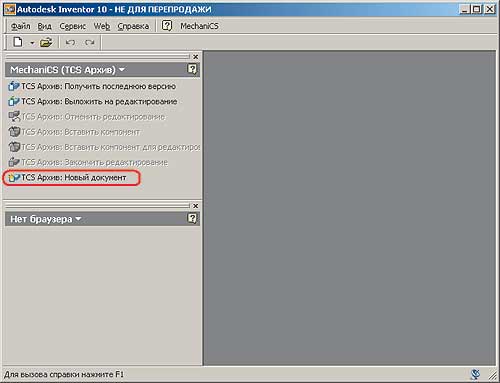
Рис. 1

Рис. 2
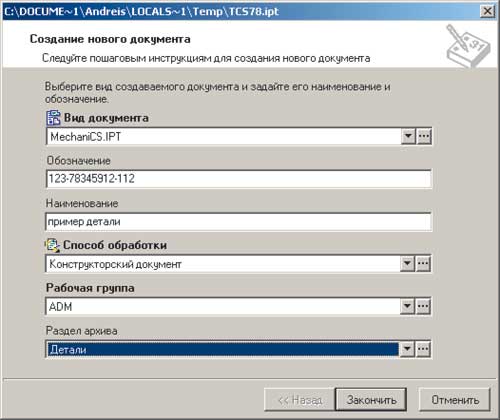
Рис. 3
Когда пользователь будет зарегистрирован, автоматически выводится окно создания нового документа (рис. 3). В данном случае это уже окно PDM-системы. Здесь необходимо указать вид документа (по умолчанию подставляется вид документа MechaniCS, соответствующий типу файла Autodesk Inventor), ввести обозначение и наименование нового документа, выбрать способ обработки (вариант маршрутизации данного документа в процессе его согласования-утверждения), задать его размещение в разделе архива и определить рабочую группу, которая будет иметь к этому документу доступ.
Документ формируется в архиве системы. Для последующей работы с ним в режиме редактирования вызываем команду TCS Архив: Выложить на редактирование и выбираем документ в соответствующем разделе. К услугам пользователя функции контекстного поиска, динамические фильтры по набору условий, поиск по связанным документам и другие возможности.
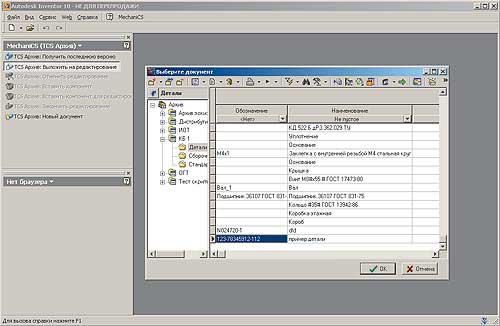
Рис. 4

Рис. 5
Обратите внимание, что открытый файл документа будет иметь генерируемое наименование (в случае файла, созданного средствами системы) или наименование, отличное от использованного перед размещением файла в архиве (в случае старого файла). Структура наименования состоит из двух частей: обозначение документа и имя файла. Таким образом, система автоматически гарантирует уникальность имен всех файлов, находящихся в архиве. Уникальность эта необходима при коллективной работе специалистов и при регулярном заимствовании компонентов из одного проекта в другой. Ведь если файлы будут называться одинаково, то при их выгрузке на редактирование графическая САПР может их перепутать — и вместо ожидаемой вы получите совсем другую модель. MechaniCS 5 устраняет эту проблему, автоматически переименовывая файлы в соответствии с уникальным обозначением документа в архиве.

Рис. 6
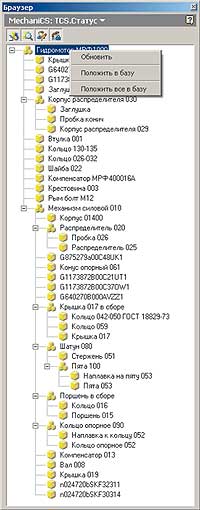
Рис. 7
Итак, мы открыли файл и теперь можем приступать к созданию модели или к оформлению чертежа. По завершении работы не забудьте сохранить изменения в архиве командой TCS Архив: Закончить редактирование или закройте документ в архиве, отменив редактирование с помощью команды TCS Архив: Отменить редактирование.
Старые проекты
PDM-система зачастую внедряется уже после того, как с помощью САПР разработано множество проектов. Все эти проекты необходимо упорядочить и собрать в архиве для централизованного использования. Что делать в таком случае?
Прежде всего необходимо открыть модель в Autodesk Inventor и убедиться, что в ней нет ошибок: не потерялись ссылки, модель открывается без дополнительных запросов поиска файлов вне путей поиска проекта. Следующим шагом сохраняем файл и подключаем TechnologiCS (если он еще не подключен) кнопкой Загрузить TechnologiCS в дереве MechaniCS: TCS.Статус.
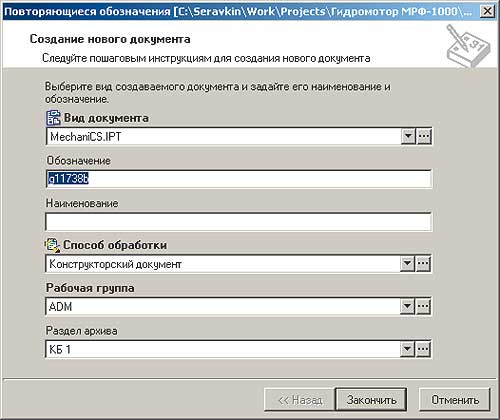
Рис. 8
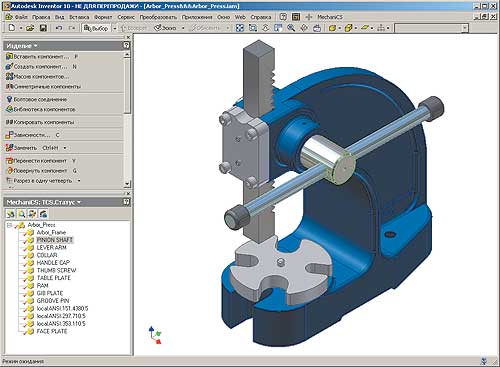
Рис. 9
После загрузки TechnologiCS и идентификации пользователя в дереве отобразится структура текущего документа. Если документ открыт не из PDM-системы, а с диска, дерево модели будет показано без пиктограмм, идентифицирующих статус документа. Пиктограммы возле обозначения изделия будут содержать только идентификацию типа файла: деталь/сборка.
Для занесения модели в архив PDM-системы используется контекстное меню браузера (команда Положить все в базу) или команда панели Закончить редактирование . После вызова одной из этих команд вся модель автоматически помещается в архив.
Для первого документа система запросит параметры размещения файлов в архиве (вид документа, способ обработки, рабочая группа и раздел архива): для этого предусмотрен диалог создания документа.
Далее при занесении модели в архив этот диалог не появляется. Система выведет его на экран лишь в одном случае — если возникнут проблемы, связанные с созданием нового документа (например, в архиве уже находится документ с таким же обозначением).
Коллективная работа с моделью
Основное назначение PDM-системы — организация коллективной работы с трехмерной моделью или с данными единого проекта. Для этих целей MechaniCS 5 включает в интерфейс Autodesk Inventor специальное дерево MechaniCS: TCS. Статус и команды вставки компонентов из единой базы данных.
В дереве отражается статус документов в системе PDM.
Открывая модель на редактирование, система проверяет блокировку документов другими пользователями и автоматически информирует вас о потенциальных конфликтах, предлагая открывать заблокированные файлы только для чтения. При отказе от работы в таком режиме вы просто не будете иметь возможности работать со всей моделью — придется ограничиться только доступными для вас документами.

Рис. 10
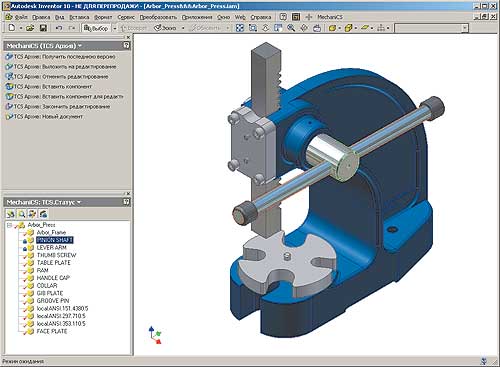
Рис. 11

Рис. 12
После открытия модели в дереве отражается статус документов: заблокировано мной (красная пометка), заблокировано другим пользователем (замочек), никем не заблокировано (зеленый цилиндр), отсутствует в базе данных (рядом с иконкой компонента нет дополнительной иконки) (рис. 11).
Для элементов дерева возможно:
• вернуть в базу отдельный документ или все документы, то есть сохранить изменения и закрыть модель (модель можно закрыть, только если она возвращается в базу целиком);
• отказаться от редактирования модели — при этом уничтожается ее локальная копия и снимаются блокировки документов в архиве;
• обновить документы в архиве;
• перезаписать документ текущей архивной версией документа.
Для вставки компонента (детали или узла) из базы PDM-системы необходимо воспользоваться соответствующей командой: Вставить компонент или Вставить компонент для редактирования.
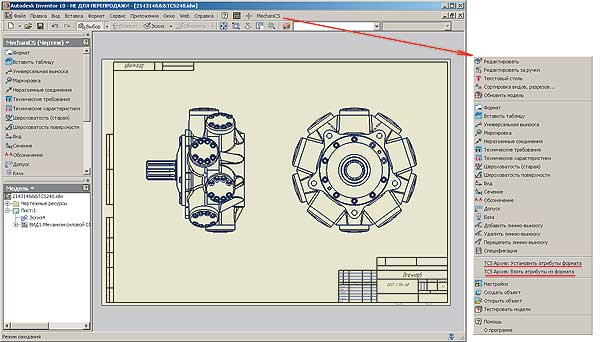
Рис. 13
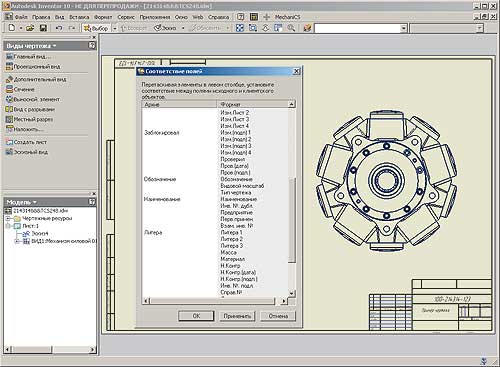
Рис. 14
Первая команда позволяет вставлять компоненты в сборку без их блокировки. Это обеспечивает работу с документами архива, доступ к которым возможен только в режиме чтения. При вставке компонента для редактирования он сразу блокируется в базе данных.
Таким образом, вы можете вставлять (заимствовать) в свой проект как собственные компоненты, так и компоненты других пользователей и проектов, к которым вы имеете доступ только в режиме просмотра, и в дальнейшем привязываться к этим компонентам, разрабатывая новые изделия и детали в контексте сборки.
Кроме того, в проект могут быть подключены и компоненты, ранее не зарегистрированные в архиве. В этом случае при сохранении результатов в базе данных PDM-системы будут автоматически создаваться новые документы.
Разработка чертежей
Для создания чертежа модели, хранящейся в архиве, необходимо открыть эту модель из архива в режиме редактирования, создать средствами системы новый чертеж в базе данных PDM и открыть его на редактирование.
Создав вид модели в чертеже, открытом из архива, вы автоматически устанавливаете связи между документами модели и чертежа. В PDM-системе это разные документы, неразрывно связанные друг с другом. При создании вида модели в чертеже традиционно копируются свойства модели Inventor (iProperties), и создаваемый формат будет содержать именно эти свойства. Для заполнения штампа в соответствии с атрибутами документа в PDM-системе и обновления непосредственно самих атрибутов в процессе редактирования предусмотрены соответствующие команды копирования атрибутов в штамп чертежа и передачи параметров штампа в атрибуты документа.

Рис. 15
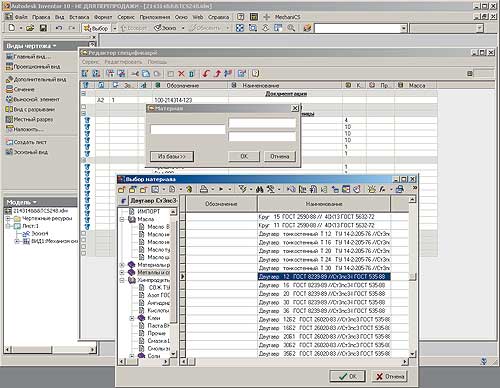
Рис. 16
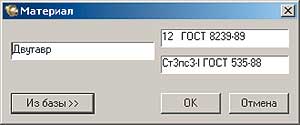
Рис. 17
После вызова команды появляется окно сопоставления параметров текущей настройки документа в TechnologiCS (структура и количество атрибутов документа определяются настройкой базы данных конкретного предприятия) и формата MechaniCS.
Сопоставление осуществляется переносом параметра методом drag&drop. Значения параметров, находящихся в одной строке, копируются из TechnologiCS в MechaniCS или наоборот — в зависимости от выбранной команды.
Спецификация
Последняя по счету, но не по важности задача интеграции с PDM-системами — разработка спецификации в едином информационном поле предприятия, то есть возможность заимствования, работы с едиными справочниками изделий, стандартных и материалов, хранение спецификации в единой базе данных.
В MechaniCS 5 эти задачи значительно расширены в рамках интерфейса к PDM-составляющей TechnologiCS.
Спецификация, как и прежде, автоматически формируется на основе вида модели, вставленного в чертеж. При дальнейшей работе с ней вы можете добавлять как позицию раздела спецификации (например, БЧ-деталь), так и материалы и комплектующие, не отраженные в модели и чертеже непосредственно из TechnologiCS.
Например, открывая базу данных при добавлении материала, конструктор сразу работает с номенклатурным справочником материалов TechnologiCS.
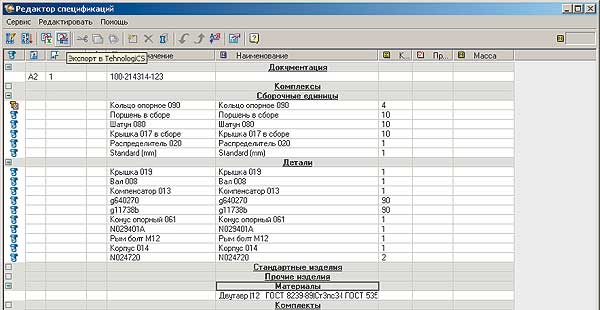
Рис. 18
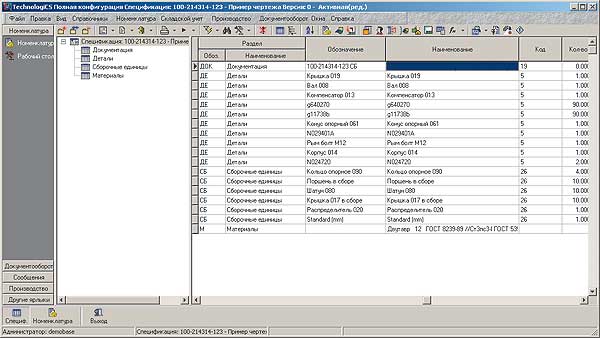
Рис. 19
Строка номенклатурного текста TechnologiCS автоматически разбирается на составляющие дроби материала в MechaniCS.
Если материал несортовой (описывается обычной строкой), мы получаем просто запись строки спецификации. Эта же технология используется при заполнении поля Материал в штампе чертежа.
По завершении разработки спецификации нажимаем кнопку Экспорт в TechnologiCS и начинаем сохранять спецификацию в архиве единой базы данных.
Если в спецификацию включены заимствованные компоненты, то при сохранении на них просто проставляется ссылка в базе данных. Если же компонент представляет собой абсолютно новое изделие, система попросит указать для него справочник и заполнить карточку номенклатурной позиции.
MechaniCS сохраняет результаты в активной редактируемой версии спецификации. Если модель изменяется и конструктор меняет спецификацию в файле Autodesk Inventor, то для обновления информации в архиве PDM-системы требуется повторно экспортировать спецификацию — в этом случае редактируемая версия автоматически перезапишется.
Важно!
Новый интерфейс MechaniCS-TechnologiCS представляет собой реализацию новейшего подхода к организации интегрированных комплексов CAD-PDM, принятого на вооружение рядом известных мировых производителей САПР. Эта технология позволяет конструктору работать с PDM-системой, используя лишь лицензию на ее API — прикладной программный интерфейс. Таким образом, конструктору необходимо ознакомиться лишь с функционалом интерфейса, изучать же саму PDM-систему вовсе не обязательно. В рамках интерфейса доступны все функции работы с активными версиями документов и спецификации, а стоимость лицензии на API почти впятеро ниже стоимости самой PDM. Для организации полноценной работы КБ достаточно иметь лицензию API на каждое конструкторское место, по одной лицензии на средства администрирования и конфигурирования и всего одну (!) лицензию на саму PDM-систему. Здесь следует отметить, что интерфейс не позволяет в полном объеме воспользоваться средствами печати документов, работать с проектами подготовки производства, осуществлять маршрутизацию документов и редактировать номенклатурные справочники. Все эти инструменты доступны лишь косвенно, во время выполнения определенных команд. А средства администрирования и настройки интерфейса пользователя доступны лишь в полной версии PDM-системы.
Использование сочетания CAD-интерфейс/PDM позволяет не только повысить удобство работы в интегрированном решении, но и значительно снизить себестоимость комплексного решения для конструкторского подразделения.


